
手机qq截图怎么截长图 手机QQ截长图步骤
发布时间:2024-07-22 12:37:21 来源:三公子游戏网
在日常生活中,我们经常需要使用手机截图来记录重要信息或者分享有趣的内容,有时候我们可能会遇到需要截取长图的情况,比如截取整个聊天记录或者长微博内容。在手机QQ中,截取长图并不复杂,只需要按照一定的步骤操作即可轻松完成。接下来我们就来详细介绍一下手机QQ截取长图的具体步骤。
手机QQ截长图步骤
步骤如下:
1.首先,打开想要截取长图的聊天记录,移动到想要开始截屏的地方。
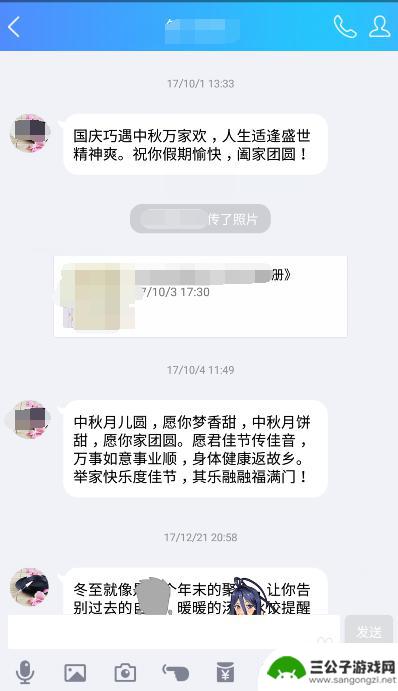
2.然后,在手机的下拉列表或者屏幕功能区中。找到【截屏】选项,点击截屏。
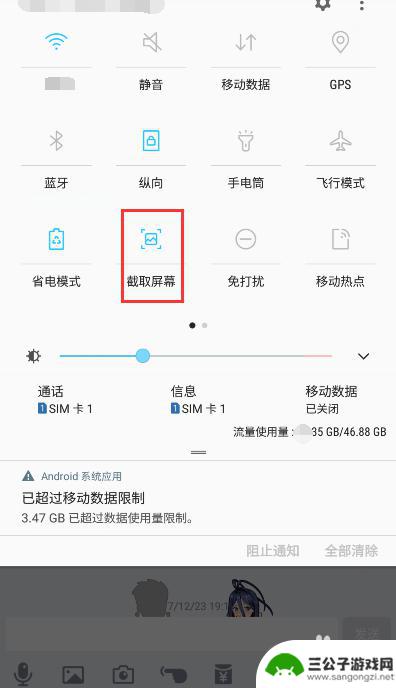
3.随后,会显示截图的各个选项。其中就有所需要的【滚动截图】功能,也就是长屏截图,点击。
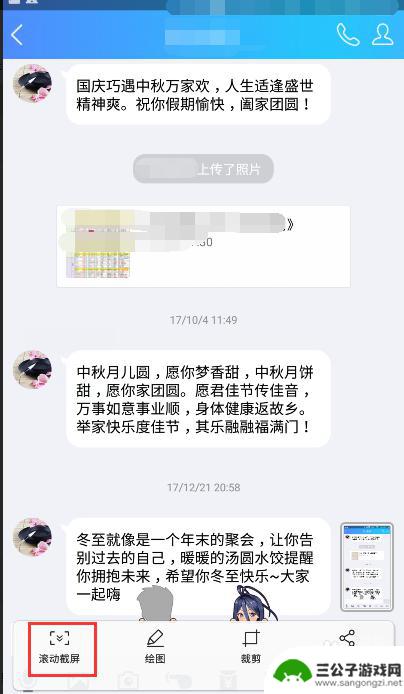
4.然后智能截屏系统会从当前屏幕位置,自动往下滑动,截取所需要的内容。
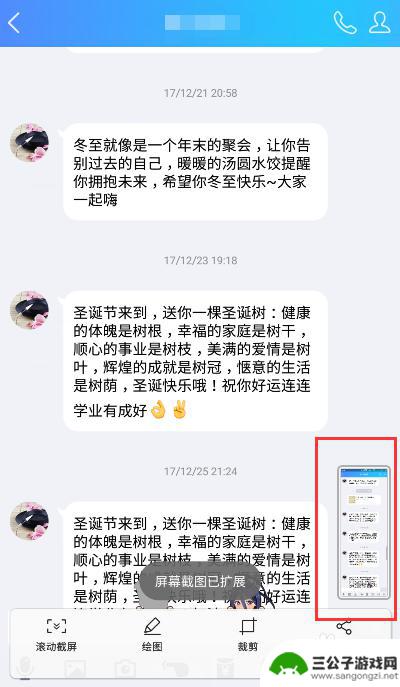
5.滚动截图完成后,图片会自动保存到相册。就可以在相册里找到截取到的长图了。
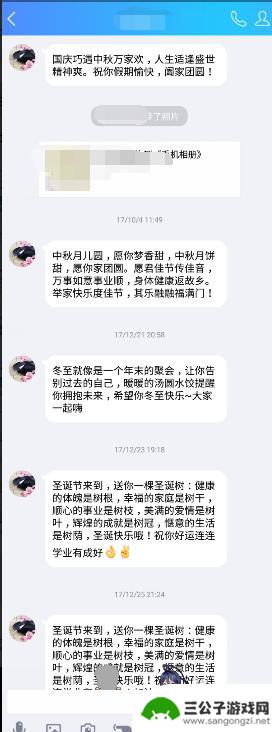
以上就是手机qq截图如何截长图的全部内容,碰到同样情况的朋友们赶紧参考小编的方法来处理吧,希望能对大家有所帮助。
热门游戏
-
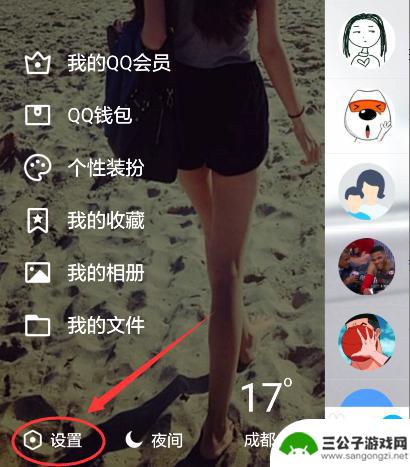
手机qq如何截部分图 手机QQ截图快捷键
手机QQ是广受欢迎的社交软件之一,而截图功能更是用户常用的功能之一,为了更便捷地截取部分图像,手机QQ设计了特定的快捷键。通过简单的操作,用户可以轻松截取想要分享或保存的图片。...
2024-04-23
-
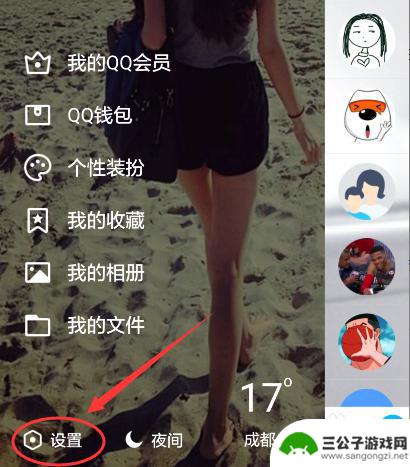
手机qq如何截小块图 手机QQ截图教程
手机QQ截小块图是许多用户在日常使用中经常需要用到的功能,无论是想分享一段有趣的对话内容,还是想保存一张精美的图片,截图功能都能帮助我们快速实现。在手机QQ中,截图功能操作简单...
2024-07-24
-

qq 三星手机怎么截图 三星手机截图快捷键
qq 三星手机怎么截图,在日常使用三星手机时,我们经常需要截取屏幕上的一些信息或者是图像,如何在手机上进行快速而准确的截图呢?今天我们就来分享一些关于三星手机怎么截图以及三星手...
2023-09-24
-
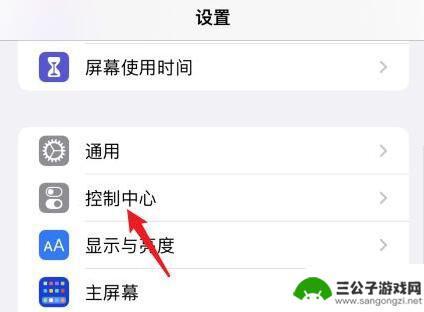
苹果手机不能长截图 苹果手机截长图的操作步骤
苹果手机不能长截图,苹果手机一直以来备受用户喜爱,但有一项功能却一直令人困惑,那就是无法长截图,相比于一些安卓手机,苹果手机并没有集成长截图的功能,这使得用户在需要捕捉整个页面...
2023-10-21
-
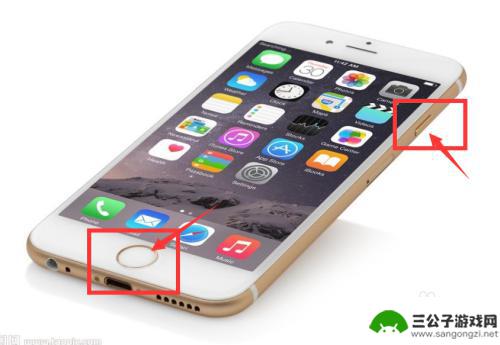
苹果手机截图怎么截屏长图 苹果手机如何截长图
苹果手机截图怎么截屏长图一直是许多用户关注的问题,在日常使用中我们经常遇到需要截取整个页面或长篇文章的情况,但苹果手机的默认截屏功能却只能捕捉到屏幕显示的部分。苹果手机如何截长...
2024-02-03
-
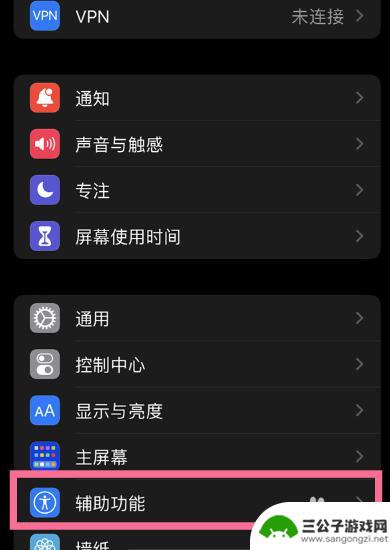
苹果手机怎么截长图聊天记录 苹果手机长截屏聊天记录步骤
苹果手机具有强大的截屏功能,不仅可以轻松截取当前屏幕内容,还能实现长截屏功能,方便用户在查看长篇内容时快速保存,在聊天记录方面,用户可以通过简单的操作实现截取整个聊天记录的长图...
2024-07-18
-

iphone无广告游戏 如何在苹果设备上去除游戏内广告
iPhone已经成为了人们生活中不可或缺的一部分,而游戏更是iPhone用户们的最爱,让人们感到困扰的是,在游戏中频繁出现的广告。这些广告不仅破坏了游戏的体验,还占用了用户宝贵...
2025-02-22
-

手机图片怎么整体缩小尺寸 如何在手机上整体缩小照片
如今手机拍照已经成为我们日常生活中不可或缺的一部分,但有时候我们拍摄的照片尺寸过大,导致占用过多存储空间,甚至传输和分享起来也不方便,那么如何在手机上整体缩小照片尺寸呢?通过简...
2025-02-22














